Waterfox er en gratis og open source webbrowser, der stammer fra Mozilla Firefox. Det er en af de få browsere tilbage, der stadig understøtter de ældre NPAPI-plugins. Brugere har dog rapporteret, at Waterfox ikke fungerer på deres Windows-pc'er. I denne artikel vil vi vise dig, hvordan du løser dette problem. Prøv først at genstarte din computer. Hvis det ikke virker, så prøv at geninstallere Waterfox. Hvis du stadig ikke kan få Waterfox til at virke, så prøv at bruge en anden browser. Waterfox er en fantastisk browser, men det er ikke den eneste derude. Hvis du ikke kan få det til at virke på din pc, så prøv en anden browser som Mozilla Firefox, Google Chrome, Microsoft Edge eller Opera.
Waterfox er et fantastisk open source-alternativ til Chrome- og Firefox-browsere, der er gratis, sikkert og nemt at bruge. Den har næsten alle funktioner, support og tilføjelser fra Firefox, hvorfor flere personer har skiftet til denne browser. Et andet plus ved denne browser er, at den bruger mindre RAM, da den er let, kører hurtigere og sjældent går ned. For nylig har nogle brugere rapporteret på tværs af platforme, at deres Waterfox browser vil ikke åbne eller indlæse sider . Dette problem kan skyldes forskellige årsager, herunder beskadiget cache, forkerte Waterfox-indstillinger, ondsindede udvidelser og programmer.
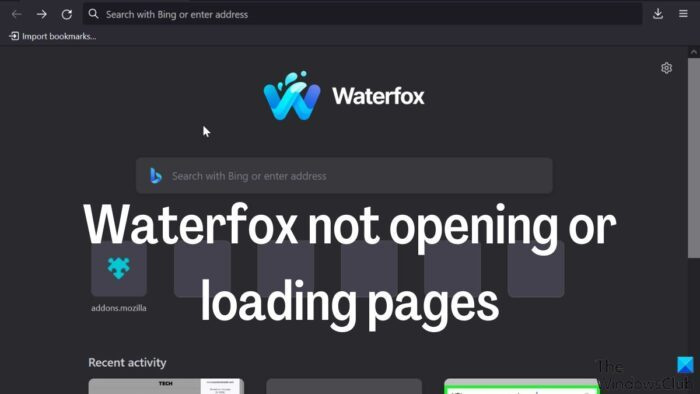
Fix Waterfox vil ikke åbne eller indlæse sider på Windows 11/10
Hvis du har problemer med at indlæse sider på Water Fox, bør du først tjekke din internetforbindelse eller prøve at indlæse sider som Google.com for at finde ud af problemets detaljer. Baseret på de fleste af årsagerne, der forårsager dette problem, er her de forskellige løsninger til at løse det:
windows disk billedbrænder download windows 7
- Ryd din browsers cache og cookies
- Tjek for malware
- Tjek blokeret side
- Fjern mistænkelig udvidelse
- Deaktiver din antivirus og firewall midlertidigt
- Nulstil Waterfox browserindstillinger
- Afinstaller og geninstaller Waterfox.
1] Ryd browsercache og cookies
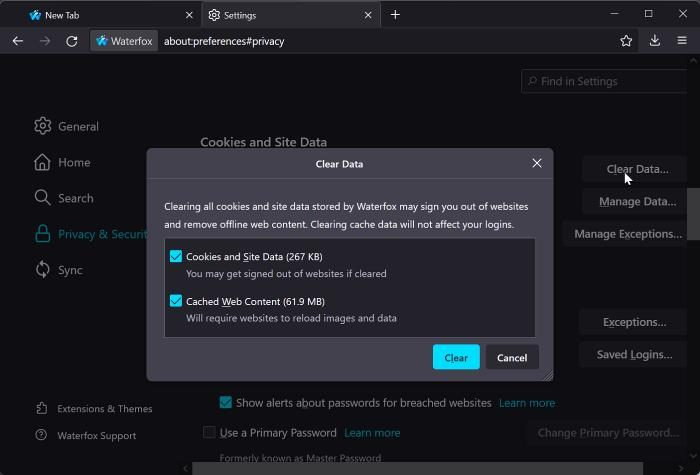
Browseren gemmer data ved hjælp af cache og cookies for at forbedre brugeroplevelsen. Browseren vil dog højst sandsynligt begynde at opføre sig mærkeligt, hvis den har for meget cache og cookies, eller når de er beskadiget. Dette kan være en Waterfox-problemsituation, og for at løse det kan du rydde din browsers cache og cookies. Sådan sletter du cookies og cache i Waterfox:
- Åbn Waterfox, og klik på knappen tre-rækket ikonet i øverste højre hjørne af skærmen.
- Vælge Indstillinger fra rullemenuen, der vises.
- Trykke Privatliv og sikkerhed .
- Rul ned til Cookies og webstedsdata og vælg Slet data...
- Sørg for, at de to felter er markeret, og klik derefter ren .
Dette vil fjerne alle cookies og cachedata gemt af Waterfox og derved løse browserproblemet, hvis det er årsagen.
Microsoft Fejlkoder Windows 10
2] Tjek for malware
Malware eller vira på din computer kan forårsage, at Waterfox ikke åbner eller indlæser sider. Dette skyldes, at malware enten blokerer applikationen i at åbne, eller den kan have ødelagt programdataene på din computer, hvilket gør den ude af stand til at køre og fungere normalt. For at tjekke for malware på din computer kan du bruge Windows Defender.
3] Tjek blokerede websteder
De fleste browsere har en webstedsblokeringsfunktion, som er nyttig, hvis der er websteder, du ikke ønsker, at din browser skal indlæse, men for Waterfox kan du kun blokere websteder med en udvidelse. Den mest brugte udvidelse til at blokere et websted på Waterfox: Bloker websted Så hvis kun en bestemt side ikke indlæses i Waterfox, kan det skyldes, at siden er blevet blokeret i browseren med udvidelsen. Du kan bekræfte dette ved at prøve andre websteder. Hvis det er tilfældet, bør du fjerne blokeringen af det websted, du forsøger at åbne, ved blot at klikke på udvidelsesikonet på værktøjslinjen, mens du er på fanen på webstedet, der ikke åbner.
4] Fjern eller deaktiver mistænkelige udvidelser
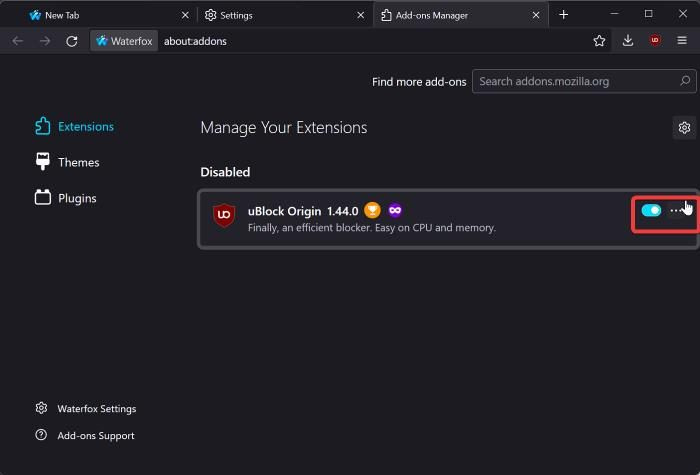
Udvidelser, der får adgang til dit netværk eller websider i Waterfox, kan blokere websteder i at åbne. Vi har også set flere Waterfox-brugere rapportere en udvidelse kaldet ' Forstør side WE ”blokerer nogle websteder. Derfor bør du afinstallere disse udvidelser eller prøve at åbne webstedet i inkognitotilstand for at se, om udvidelsen faktisk forårsager problemet.
computeren tænder af sig selv
Sådan fjerner eller deaktiverer du en udvidelse i Waterfox:
- Klik tre-rækket ikonet i øverste højre hjørne af Waterfox-hjemmesiden, og vælg Tilføjelser og temaer .
- For at deaktivere en udvidelse skal du slukke for kontakten foran udvidelsesnavnet.
- For at fjerne en udvidelse skal du klikke på ikonet med tre prikker foran udvidelsesnavnet og vælge Slet .
5] Deaktiver midlertidigt din antivirus og firewall.
Firewall- eller antivirusprogrammet på din computer forstyrrer sandsynligvis Waterfox' korrekte funktion og blokerer som følge heraf websteder fra at blive indlæst på den. Du bør midlertidigt deaktivere din antivirussoftware, lade Waterfox komme igennem din firewall og kontrollere, om problemet er løst.
6] Nulstil Waterfox Browser
Du har muligvis ved et uheld ændret noget i dine browserindstillinger, hvilket får Waterfox til ikke at indlæse sider. Det er muligt, at selv en ondsindet applikation eller udvidelse på din computer kan have aktiveret en indstilling i din browser, der forhindrer websteder i at indlæse. For at løse problemer med webstedsindlæsning i Waterfox skal du nulstille dine browserindstillinger til standard:
- Klik på ikonet i Waterfox-browseren tre-rækket ikon og vælg Hjælp fra rullemenuen, der vises.
- Kom nu Flere oplysninger om fejlfinding mulighed.
- Klik på Opdater Waterfox...
- Vælge Opdater igen for at give browseren en ny start.
7] Afinstaller og geninstaller Waterfox.
Denne løsning hjalp mange brugere med at ordne Waterfox med ikke at åbne eller indlæse sider. Hvis browseren ikke åbner, er det bedst at afinstallere programmet og geninstallere det, da programfilerne kan være blevet beskadiget eller mangle. Og hvis programfilerne ikke er i god stand, kører Waterfox ikke på din computer.
En af de fungerende løsninger på dette problem med, at Waterfox ikke indlæser sider, er at opdatere browseren, hvilket betyder, at hvis du har prøvet løsningen ovenfor, og problemet fortsætter, skal du kontrollere, om applikationen er opdateret eller ej. For at gøre dette skal du følge disse trin:
- Trykke tre-rækket ikon i øverste højre hjørne af Waterfox-hjemmesiden.
- Vælge Hjælp og klik på Om Waterfox .
- Der vises en side, der viser, om din browser er opdateret. Hvis det er opdateret, så luk siden; hvis det ikke er, brug Opdatering mulighed på siden for at opdatere programmet..
Bemærk: Det anbefales, at du genstarter din computer efter geninstallation af Waterfox, før du bruger den.
Hvis du følger instruktionerne korrekt for hver tilgang, vil en eller flere af de løsninger, vi nævnte, helt sikkert løse dit problem med, at Waterfox ikke åbner eller indlæser sider.
hvordan man afinstallerer notesblok
Hvorfor indlæses sider ikke i Waterfox?
Hvis sider ikke indlæses i Waterfox-browseren, kan det skyldes en mistænkelig browserudvidelse, beskadiget cache/cookies eller firewall. Årsagen til dette problem kan være forkerte browserindstillinger samt en dårlig internetforbindelse. I betragtning af alle de faktorer, vi lige har nævnt, har vi diskuteret en liste over løsninger til at løse problemet.
Læs : Bedste Open Source-webbrowsere til Windows
Kan jeg bruge Chrome-udvidelser på Waterfox?
Waterfox-browseren bringer en masse funktioner med sig, herunder understøttelse af Chrome-udvidelser. Derfor, hvis du er en Chrome-bruger og ønsker at skifte til Waterfox, bør du være bekymret, da du stadig kan bruge alle dine Chrome-udvidelser i browseren.
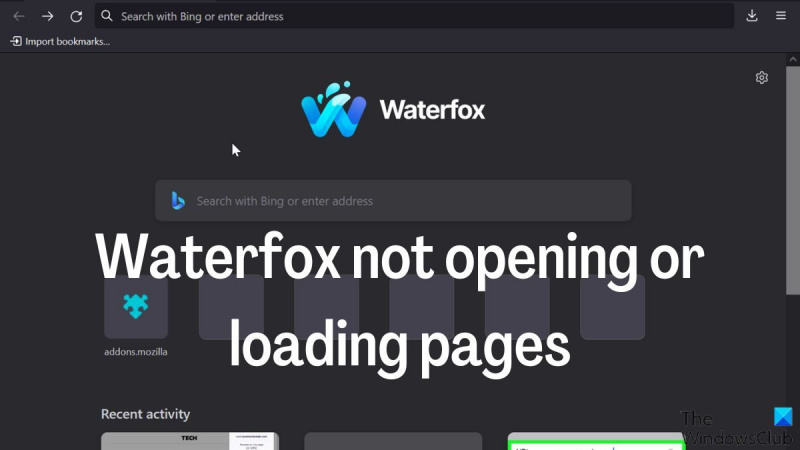







![AMD-V er deaktiveret i BIOS, ikke i en hypervisor-partition [Fix]](https://prankmike.com/img/amd/9A/amd-v-is-disabled-in-the-bios-not-in-a-hypervisor-partition-fix-1.jpg)






